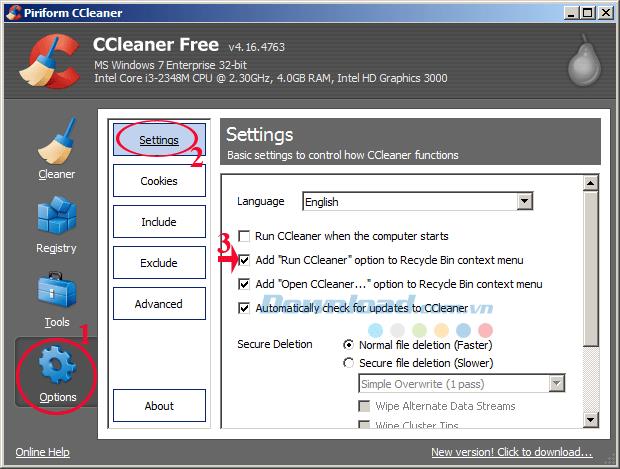CCleaner को कई लोगों द्वारा इस प्रणाली को साफ करने और अनुकूलित करने की क्षमता के लिए आज सबसे प्रभावी रूप से भरोसा किया जाता है। रीसायकल बिन के राइट-क्लिक मेनू में CCleaner का एकीकरण आपको सिस्टम को पहले से आसान और तेज़ साफ़ करने में मदद करेगा।
इस उपकरण को एकीकृत करने के बाद आपको सिस्टम को केवल एक क्लिक से साफ करने में मदद मिलेगी, बहुत सुविधाजनक, सही? तो कृपया रीसायकल बिन के राइट-क्लिक मेनू में CCleaner जोड़ने का तरीका जानने के लिए कृपया निम्नलिखित लेख देखें:
चरण 1: CCleaner खोलें । कार्यक्रम के मुख्य इंटरफ़ेस पर, विकल्प पर क्लिक करें । फिर सेटिंग्स पर क्लिक करें और रीसायकल बिन संदर्भ मेनू में "CCleaner जोड़ें " रीसायकल बिन संदर्भ मेनू का चयन करें रीसायकल बिन मेनू में सम्मिलित करें।
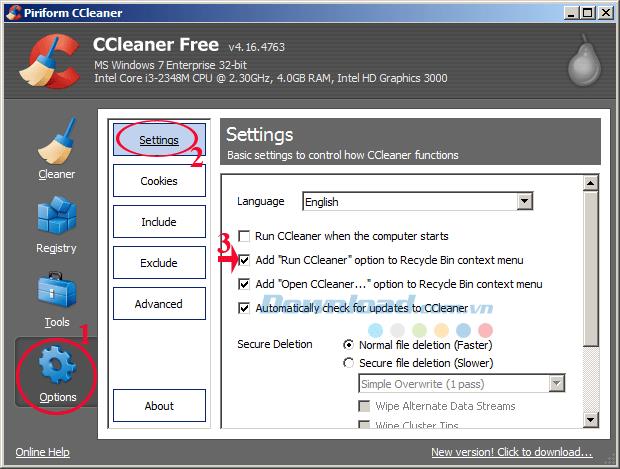
चरण 2: स्थापित करने के बाद, डेस्कटॉप पर जाएं और परिणाम देखने के लिए ट्रैश कैन पर राइट-क्लिक करें। इस बिंदु पर, आप देखेंगे कि रन CCleaner शब्द राइट-क्लिक मेनू में एकीकृत हैं।

बस कुछ बहुत ही सरल चरणों के साथ , CCleaner आपको सिस्टम का विश्लेषण करने और सिस्टम से अप्रयुक्त फ़ाइलों को हटाने में मदद करेगा , आपके कंप्यूटर पर प्रदर्शन लौटाएगा।
इसके अलावा, आप अपने कंप्यूटर सिस्टम को साफ और अनुकूलित करने के लिए सॉफ्टवेयर एटॉमिक क्लींजर , ट्यूनअप यूटिलिटीज 2014 , ग्लोरी यूटिलिटीज ... का उल्लेख कर सकते हैं ।
मैं आपको सफल कार्यान्वयन की कामना करता हूं!